Fenêtre de la console (Mixer)
La console gère tous les bus disponibles dans une instance de HALion, c’est-à-dire les 32 bus de sortie stéréo plus un bus surround, les 64 bus de slots, les 4 bus AUX et un nombre variable de bus de programmes et de couches, selon l’architecture de programmes configurée.
Vous pouvez contrôler chaque bus à l'aide d'une voie dédiée de la console de mixage munie des contrôles Level, Pan, Mute et Solo, et offrant jusqu'à huit effets d'insert/send. Activez l'onglet correspondant pour choisir le type de bus à afficher.

- Show Slot Bus Channels
-
Affiche tous les canaux de slot.
- Show AUX Bus Channels
-
Affiche les canaux auxiliaires.
- Show Output Bus Channels
-
Affiche tous les canaux de sortie.
- Show Child Bus Channels
-
Affiche tous les bus présents dans la hiérarchie du programme ou de la couche sélectionnés.
- Show Depending Bus Channels
-
Affiche tous les bus utilisés par la couche ou le programme sélectionné, y compris les bus auxiliaires.
Barre d’outils
- Hide Inactive Outputs
-
Si le bouton Show Output Bus Channels (afficher les canaux des bus de sortie) est activé, la console affiche tous les bus de sortie. Les sorties désactivées sont grisées. Pour une meilleure vue d'ensemble des canaux utilisés, activez Hide Inactive Outputs (masquer les sorties inactives)
 .
. - Show Empty Slots
-
Si le bouton Show Slot Bus Channels (afficher les canaux des bus de slot) est activé, la console affiche uniquement les canaux utilisés par les programmes chargés dans les slots correspondants. Pour afficher également les canaux de slot vides, activez le bouton Show Empty Slots
 .
. - Collapse All Mixer Channels/Expand All Mixer Channels
-
-
Pour agrandir toutes les tranches de la console, cliquez sur le bouton Expand All Mixer Channels
 .
.Une fois agrandies, les tranches de la console permettent d’accéder directement aux effets d’insert et aux effets send.
-
Pour réduire toutes les tranches de la console, cliquez sur le bouton Collapse All Mixer Channels
 .
.Les tranches de console réduites contiennent uniquement les contrôles les plus importants (niveau, panoramique, solo et mute), ainsi qu’un vumètre de niveau.
-
- Auto Expand Selected Mixer Channel
-

Les voies de la console s'agrandissent au maximum quand vous cliquez sur leur nom ou quand le slot correspondant est sélectionné dans le Slot Rack. Les autres voies sont réduites, exception faite des slots agrandis à l'aide du bouton Expand Mixer Channel présent sur les tranches.
Contrôles de tranche de canal
- Expand/Collapse Mixer Channel
-

Agrandit/Réduit la voie de la console de mixage pour faire apparaître/masquer les slots d'effet.
- Mute
-

Coupe le son du bus.
- Solo
-

Coupe le son de tous les autres bus et permet d’écouter uniquement le bus pour lequel solo est activé. Vous pouvez activer le mode solo sur plusieurs canaux pour les écouter simultanément.
- Level
-
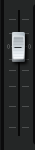
Le fader de niveau permet de régler le volume du bus. Tous les bus peuvent être amplifiés jusqu’à +12 dB.
- Pan
-

Tous les canaux stéréo de la console offrent une commande de panoramique stéréo qui permet de définir la position du signal dans le panoramique. Quand vous travaillez avec des bus surround, vous pouvez insérer un effet Surround Panner sur un des slots d'insert d'un bus et l'utiliser pour placer les signaux stéréo dans le champ surround.
La tranche de console montre alors une version réduite du module Surround Panner. Celle-ci permet de télécommander le Surround Panner inséré. Pour éditer le positionnement surround avec davantage de précision, utilisez l’éditeur Sound du module Surround Panner.
- Vumètre
-

Les vumètres d’une tranche de canal indiquent le niveau de sortie du bus. Le nombre de vumètres dépend du nombre de canaux audio du bus. Les bus stéréo disposent de deux vumètres de canal. Les bus surround en possèdent six.
- Niveau de crête
-
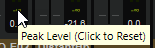
Le témoin de niveau de crête indique le niveau le plus élevé détecté sur le bus, en dB. Pour réinitialiser le témoin, cliquez sur le niveau de crête.
- Output
-

Chaque canal peut être routé vers plusieurs bus. Cliquez sur le menu local de sortie et sélectionnez une sortie.
Les bus de sortie représentent l’interface audio entre le plug-in et l’application hôte ou le matériel audio. Par conséquent, ces canaux ne peuvent pas être routés librement et ils n’offrent pas de menu local de sortie.
À noterVous pouvez router un bus de slot surround vers l’un des bus de sortie stéréo. Dans ce cas, seuls les deux premiers canaux sont connectés. Vous pouvez y remédier en ajoutant un effet Downmix au bus de sortie surround ou en routant le slot vers un bus de sortie surround.